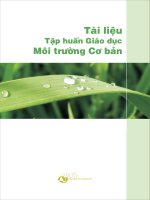- Trang chủ >>
- Sư phạm >>
- Sư phạm sinh
TÀI LIỆU TẬP HUẤN RA ĐỀ TRỰC TUYẾN
Bạn đang xem bản rút gọn của tài liệu. Xem và tải ngay bản đầy đủ của tài liệu tại đây (3.09 MB, 35 trang )
<span class='text_page_counter'>(1)</span><div class='page_container' data-page=1>
1
<b>CÔNG TY CỔ PHẦN PHẦN MỀM QUẢNG ÍCH </b>
<b>TÀI LIỆU HƯỚNG DẪN SỬ DỤNG PHẦN MỀM </b>
<b>THI TRẮC NGHIỆM TRỰC TUYẾN </b>
<b>PHIÊN BẢN TIỂU HỌC</b>
</div>
<span class='text_page_counter'>(2)</span><div class='page_container' data-page=2>
<b>MỤC LỤC </b>
A. GIỚI THIỆU CHUNG ... 4
I. Một số đặc điểm ... 4
II. Tính năng nổi bật ... 4
B. QUY TRÌNH TỔ CHỨC KỲ THI ... 6
C. HƯỚNG DẪN THỰC HIỆN ... 7
PHẦN I. HƯỚNG DẪN DÀNH CHO NHÀ TRƯỜNG ... 7
I. Hướng dẫn đăng nhập ... 7
II. Hướng dẫn chi tiết ... 8
Chương 1: Danh mục ... 8
1.1 Mức độ nhận thức ... 8
1.2 Thang điểm ... 8
1.3 Kỹ năng ... 8
1.4 Trạng thái thi học sinh ... 9
1.5 Quản trị chương mục ... 10
1.6 Quản trị bài học ... 10
Chương 2: Ngân hàng câu hỏi ... 11
2. 1 Tạo câu hỏi ... 11
2.2 Duyệt câu hỏi ... 13
Chương 3: Ngân hàng đề ... 13
3.1 Ma trận đề ... 13
3.2 Đề gốc ... 16
3.3 Đề hoán vị ... 19
3.4 Kiểm tra trạng thái hoàn thiện đề ... 20
Chương 4: Dữ liệu kỳ thi ... 21
4.1 Kỳ thi ... 21
4.2 Thí sinh ... 23
4.3 Ca thi ... 23
4.4 Ghép đề ... 24
4.6 Kết quả thi và nhập phạm quy ... 25
</div>
<span class='text_page_counter'>(3)</span><div class='page_container' data-page=3>
Chương 7: Báo cáo, thống kê ... 27
7.1. Tra cứu kết quả thi ... 27
7.2. Thống kê kết quả tổng hợp ... 27
7.3. Thống kê lựa chọn đáp án ... 28
7.4. Báo cáo phổ điểm ... 28
7.5. Báo cáo thí sinh thi lại ... 29
PHẦN II. DÀNH CHO THÍ SINH ( TRANG THI TRỰC TUYẾN) ... 30
I. Hướng dẫn đăng nhập ... 30
II. Giao diện trang thi ... 31
III. Hướng dẫn vào thi ... 31
</div>
<span class='text_page_counter'>(4)</span><div class='page_container' data-page=4>
<b>A. GIỚI THIỆU CHUNG </b>
Phần mềm thi trắc nghiệm trực tuyến hỗ trợ công tác khảo sát đánh giá chất lượng thực của học
sinh cho các cấp quản lý thông qua việc tổ chức các kỳ thi từ ngân hàng câu hỏi, bài kiểm tra, chấm
điểm trực tuyến, tổng hợp thống kê đánh giá số liệu chi tiết tại trường, cụm thi hoặc trong toàn ngành.
Đồng thời phần mềm giúp học sinh làm quen với môi trường thi trắc nghiệm, tăng tốc độ tư duy và tạo
lập dần tư duy độc lập cho từng học sinh.
<b>I. Một số đặc điểm </b>
1. Đây là hệ thống được quản lý thống nhất từ cấp Sở GD&ĐT, Phòng GD&ĐT và trường
Tiểu học. Các số liệu được liên thông và tổng hợp từ chi tiết đến số liệu tổng quan trong năm học hoặc
nhiều năm học.
2. Cho phép đơn vị tiến hành tổ chức các kỳ thi nhanh chóng, gọn nhẹ đảm bảo tính linh hoạt
khi xây dựng, phát triển và cập nhật ngân hàng câu hỏi.
3. Đơn vị được trải nghiệm phần mềm từ khâu tổ chức đến khi hồn thiện thi, trước khi có kế
hoạch triển khai đại trà với kinh phí hợp lý.
<b>II. Tính năng nổi bật </b>
1. Dành cho nhà trường
- Giám sát trực tuyến trong suốt quá trình làm bài thi của thí sinh.
- Dễ dàng quản lý mơn thi, chủ đề kiến thức và ngân hàng câu hỏi.
- Hỗ trợ nhập trực tiếp hoặc đưa ngân hàng câu hỏi từ word (bao gồm các dữ liệu phức tạp như
hình ảnh, cơng thức, …) với thao tác đơn giản.
- Xây dựng ma trận đề từ ngân hàng câu hỏi với khả năng kết hợp nhiều môn học trong
01 đề. Từ đó tạo ra tổ hợp các đề hốn vị, qua đó đảm bảo khả năng các thí sinh làm trùng đề
trong phòng thi là thấp nhất.
- Áp dụng nhiều chế độ bảo mật đề thi, ca thi.
- Hệ thống có các phương án dự phòng các trường hợp sự cố phát sinh như: mất điện, mất kết nối
internet, sự cố của máy tính trạm…
</div>
<span class='text_page_counter'>(5)</span><div class='page_container' data-page=5>
- Giao diện trang thi đơn giản, phù hợp cho học sinh khối Tiểu học.
</div>
<span class='text_page_counter'>(6)</span><div class='page_container' data-page=6>
<b>B. QUY TRÌNH TỔ CHỨC KỲ THI </b>
<b>Các bước </b>
<b>Sơ đồ </b> <b>Nội dung thực hiện </b>
Bước 1
Nhà trường chuẩn bị dữ liệu cho kỳ thi bao gồm:
Đối tượng dự thi, môn thi, mức độ, vùng kiến thức
và tiến hành khai báo ngân hàng câu hỏi:
- Khai báo môn học
- Chương mục, bài học
- Tạo câu hỏi
- Duyệt câu hỏi
Bước 2
Sử dụng các chức năng của phần mềm để tạo ngân
hàng đề thi:
- Ma trận đề thi
- Tạo đề gốc
- Tạo đề hoán vị
- Kiểm tra trạng thái hoàn thiện đề
Bước 3
Khi đã có ngân hàng đề thi, đơn vị thực hiện khai
báo kỳ thi:
- Tạo kỳ thi
- Quản lý thí sinh dự thi
- Tạo ca thi
- Ghép đề thi vào kỳ thi
Bước 4
Kiểm tra, đánh giá, lập biểu báo cáo thống kê về
kỳ thi:
- Thống kê thí sinh trong kỳ thi
- Giám sát, hỗ trợ, báo cáo sự cố trong quá
trình thi
- Thống kê kết quả thi
- Xem kết quả thi và quản lý phạm quy
Khai báo ngân
hàng câu hỏi
Tạo ngân hàng đề
thi
Tạo kỳ thi
</div>
<span class='text_page_counter'>(7)</span><div class='page_container' data-page=7>
<b>C. HƯỚNG DẪN THỰC HIỆN </b>
<b>PHẦN I. HƯỚNG DẪN DÀNH CHO NHÀ TRƯỜNG </b>
<b>I. Hướng dẫn đăng nhập </b>
Bước 1: Mở trình duyệt web Google Chrome 70.xxx trở lên (hoặc Internet Explorer, moliza
Firefox mới nhất).
Bước 2: Truy cập theo địa chỉ , nhập thông tin về tài khoản, mật khẩu, mã
đơn vị và kích nút [Đăng nhập].
</div>
<span class='text_page_counter'>(8)</span><div class='page_container' data-page=8>
<b>II. Hướng dẫn chi tiết </b>
<b>Chương 1: Danh mục </b>
Mô tả: Chương này giới thiệu một số danh mục đã được khai báo trước, sử dụng trong phần kì
thi.
<b>1.1 Mức độ nhận thức </b>
<b>Mơ tả: Hỗ trợ người dùng khai báo mức độ nhận thức cho các câu hỏi hoặc bài tập. Hệ thống </b>
đã khai báo sẵn 04 mức độ nhận thức, bao gồm: Thông hiểu – Nhận biết – Vận dụng – Vận dụng cao.
<b>1.2 Thang điểm </b>
<b>Mô tả: Hệ thống khai báo sẵn thang điểm, tùy thuộc môn học hoặc các tiêu chí đánh giá mà kỳ </b>
thi lựa chọn thang điểm khác nhau. Hệ thống mặc định sẵn 03 loại thang điểm: Thang điểm 10, thang
điểm 50 và thang điểm 100.
<b>1.3 Kỹ năng </b>
<b>Mô tả: Bên cạnh việc phân loại độ khó của câu hỏi theo mức độ, câu hỏi cũng được phân loại </b>
theo kỹ năng; hỗ trợ người quản lý dễ dàng xây dựng các dạng đề thi hoặc ôn tập cho học sinh.
</div>
<span class='text_page_counter'>(9)</span><div class='page_container' data-page=9>
<b>1.4 Trạng thái thi học sinh </b>
</div>
<span class='text_page_counter'>(10)</span><div class='page_container' data-page=10>
<b>1.5 Quản trị chương mục </b>
<b>Mô tả: Hỗ trợ người dùng khai báo chương mục cho từng mơn học khác nhau. Qua đó, dễ dàng </b>
thiết lập bộ đề thi hoặc giới hạn nội dung ôn luyện cho học sinh.
<b>Các bước thực hiện: </b>
Bước 1: Kích vào danh mục 1.Danh mục\1.5 Quản trị chương mục.
Bước 2: Kích chọn Khối/Mơn học.
Bước 3: Kích nút [Thêm mới], nhập đầy đủ thông tin của chương mục: Mã/Tên chương mục.
Bước 4: Kích nút [Ghi] để lưu lại dữ liệu.
<b>1.6 Quản trị bài học </b>
<b>Mô tả: Cho phép người dùng khai báo các bài học trong chương mục đã tạo. Bài học có thể là </b>
những chuyên đề hoặc vùng kiến thức trong chương mục.
<b>Các bước thực hiện: </b>
Bước 1: Kích vào danh mục 1.Danh mục\1.6 Quản trị bài học
Bước 2: Kích chọn Khối/Mơn học/Chương mục.
Bước 3: Kích nút [Thêm mới bài học].
Bước 4: Nhập đầy đủ thông tin.
</div>
<span class='text_page_counter'>(11)</span><div class='page_container' data-page=11>
<b>Chương 2: Ngân hàng câu hỏi </b>
<b>Mô tả: </b>Chức năng này cho phép người dùng xây dựng và quản trị kho ngân hàng câu hỏi của
phần mềm thi trắc nghiệm trực tuyến.
<b>2. 1 Tạo câu hỏi </b>
<b>Mô tả: Cho phép người dùng xây dựng bộ câu hỏi của từng môn học trong ngân hàng đề thi. </b>
Với mỗi câu hỏi sẽ được cấu hình theo các mức độ Nhận biết – Thông hiểu – Vận dụng – Tổng hợp.
<b>Các bước thực hiện: </b>
Bước 1: Kích vào danh mục 2. Ngân hàng câu hỏi\2.1 Tạo câu hỏi
Bước 2: Kích chọn Khối/Mơn học/Chương mục
Bước 3: Kích nút [Thêm câu hỏi].
Giao diện màn hình hiển thị thơng báo Chọn loại câu hỏi mà bạn muốn soạn, tích chọn [Câu
<b>hỏi một lựa chọn trả lời] sau đó kích nút [Chọn]. </b>
</div>
<span class='text_page_counter'>(12)</span><div class='page_container' data-page=12>
- Chọn mức độ, kỹ năng cho câu hỏi.
- Nhập nội dung cho câu hỏi.
- Nhập đáp án.
- Chọn đáp án đúng cho câu hỏi.
Bước 5: Kích nút [Ghi] để lưu lại dữ liệu.
<b>- Sửa câu hỏi: </b>
Bước 1: Kích vào ơ vng trước tên câu hỏi.
Bước 2: Kích nút [Sửa câu hỏi].
Bước 3: Thay đổi thơng tin cần sửa .
Bước 4: Kích nút [Ghi] để lưu dữ liệu.
<b>Lưu ý: Để sửa được câu hỏi trước tiên phải tích [Bỏ duyệt câu hỏi]. </b>
<b>- Xóa câu hỏi: </b>
Bước 1: Kích vào ơ vng trước tên câu hỏi.
Bước 2: Kích nút [Xóa mục chọn] và xác nhận.
</div>
<span class='text_page_counter'>(13)</span><div class='page_container' data-page=13>
<b>2.2 Duyệt câu hỏi </b>
<b>Mô tả: Để đảm tính chính xác cho câu hỏi, quản trị viên cần duyệt câu hỏi trước khi tiến hành </b>
lập mã đề thi.
<b>Các bước thực hiện: </b>
Bước 1: Kích vào danh mục: 2.Ngân hàng câu hỏi/2.2 Duyệt câu hỏi
Bước 2: Chọn Khối, Môn học, Chương mục
Bước 3: Chọn câu hỏi cần duyệt và kích nút [Duyệt câu chọn].
<b>Chương 3: Ngân hàng đề </b>
<b>Mô tả: Hỗ trợ người dùng khai báo ngân hàng câu hỏi, sử dụng trong các kì thi trắc nghiệm. </b>
<b>3.1 Ma trận đề </b>
</div>
<span class='text_page_counter'>(14)</span><div class='page_container' data-page=14>
<b>- Thêm ma trận: </b>
<b>Các bước thực hiện: </b>
Bước 1: Kích chọn mục 3.Ngân hàng đề/3.1 Ma trận đề
Bước 2: Chọn Khối, Môn học sau đó kích nút [Thêm mới].
Bước 3: Nhập các thơng tin như: Chọn thang điểm, số câu hỏi lấy ra, tổng thời gian thi và % số
câu hỏi giống nhau.
- Thang điểm: Chọn thang điểm đã được khai báo tại mục 1.2 Danh mục thang điểm.
- Số câu hỏi lấy ra: Số câu hỏi lấy ra phải nhỏ hơn tổng số câu hỏi đã tạo tại mục 2.1 Tạo câu
<b>hỏi. </b>
- Tổng thời gian thi: Thời gian của 1 đề thi.
- % Số câu hỏi giống nhau:
</div>
<span class='text_page_counter'>(15)</span><div class='page_container' data-page=15>
<b>Lưu ý: Sau khi ma trận đề được thêm mới thành công, để có thể tiếp tục sử dụng trong quy </b>
trình tạo đềthì người dùng phải [Duyệt ma trận].
- Để [Bỏ duyệt ma trận]: thao tác tương tự như trên.
<b>- Thêm/Sửa vùng kiến thức: </b>
Sau khi đã thêm mới ma trận đề, người dùng sẽ thao tác Thêm mới/Sửa vùng kiến thức theo các mức
độ nhận thức như: Nhận biết, Thông hiểu, Vận dụng, Vận dụng cao.
<b>Các bước thực hiện: </b>
Bước 1:Kích chọn mục 3.Ngân hàng đề/3.1 ma trận đề.
Bước 2: Chọn Khối, Môn học sau đó kích nút tại ma trận đề.
</div>
<span class='text_page_counter'>(16)</span><div class='page_container' data-page=16>
Bước 4: Kích nút [Ghi] hoặc [Ghi và thêm] để hoàn thành.
<b>Lưu ý: Trong 1 ma trận đề có thể tạo nhiều vùng kiến thức. Tuy nhiên, tổng số các câu hỏi của </b>
các vùng kiến không được vượt quá số câu hỏi được lấy ra trong 1 ma trận đề.
<b>3.2 Đề gốc </b>
<b>Mô tả: Sau khi xây dựng ma trận đề, người dùng tiến hành khởi tạo và quản trị bộ đề </b>
gốc để phục vụ các kỳ thi/kiểm tra/luyện tập cho học sinh.Tại đây có các chức năng chính: Tạo
đề gốc, Xóa đề gốc, Duyệt đề gốc và Bỏ duyệt đề gốc.
<b>Các bước thực hiện: </b>
<b>- Tạo đề gốc: </b>
</div>
<span class='text_page_counter'>(17)</span><div class='page_container' data-page=17>
Khi tạo đề gốc thành công, giao diện hiển thị như sau:
- Lưu ý: Hệ thống chọn ngẫu nhiên câu hỏi trong ngân hàng đề theo ma trận đề được chọn.
<b>- Duyệt đề gốc: </b>
Khi thực hiện tạo đề gốc xong, để sử dụng được đề gốc đó người dùng cần thực hiện duyệt đề
gốc.
</div>
<span class='text_page_counter'>(18)</span><div class='page_container' data-page=18>
Bước 1: Tích chọn bộ đề gốc cần duyệt.
Bước 2: Kích vào nút chức năng [Duyệt đề gốc].
<b>- Bỏ duyệt đề gốc: </b>
</div>
<span class='text_page_counter'>(19)</span><div class='page_container' data-page=19>
<b>- Xóa đề gốc: </b>
Bước 1: Tích chọn đề gốc muốn xóa.
Bước 2: Chọn [Xóa đề gốc] và xác nhận xóa.
<b>Lưu ý: Cần thực hiện [Bỏ duyệt đề gốc] trước khi thực hiện [Xóa đề gốc] </b>
<b>3.3 Đề hốn vị </b>
<b>Mơ tả: Để đảm bảo mỗi học sinh làm bài thi không bị trùng đề, người dùng tiến hành </b>
khởi tạo các đề hoán vị trên cơ sở các đề gốc đã tạo. Hệ thống sẽ đảo ngẫu nhiên thứ tự câu
hỏi, đáp án theo các vùng kiến thức và mơn học đã có trong đề gốc.
<b>Các bước thực hiện: </b>
<b>- Tạo đề hoán vị: </b>
</div>
<span class='text_page_counter'>(20)</span><div class='page_container' data-page=20>
<b>- Xóa đề hốnvị: </b>
Bước 1: Chọn Khối, Ma trận đề và Đề gốc có đề hốn vị cần xóa.
Bước 2: Tích chọn đề hốn vị muốnxóa.
Bước 3: Kích nút [Xóa đề hốn vị] và xác nhận xóa.
<b>3.4 Kiểm tra trạng thái hồn thiện đề </b>
</div>
<span class='text_page_counter'>(21)</span><div class='page_container' data-page=21>
<b>Chương 4: Dữ liệu kỳ thi </b>
<b>Mô tả: Chức năng này cho phép người dùng khai báo kỳ thi, sắp xếp học sinh vào phòng thi, ca </b>
thi và thống kê kết quả thi của học sinh.
<b>4.1 Kỳ thi </b>
<b>Mô tả: Chức năng này cho phép người dùng khai báo và quản lý các kỳ thi đã tạo. </b>
<b>Các bước thực hiện: </b>
Bước 1: Kích chọn mục 4.Dữ liệu kỳ thi /4.1 Kỳ thi
Bước 2: Chọn Khối, kích nút [Tạo kỳ thi]
Bước 3: Nhập đầy đủ thông tin kỳ thi: Tên kỳ thi, thời gian bắt đầu, thời gian kết thúc, dạng thi,
thứ tự câu hỏi,…
</div>
<span class='text_page_counter'>(22)</span><div class='page_container' data-page=22>
<b>- Sửa thông tin kỳ thi: </b>
<b>Các bước thực hiện như sau: </b>
Bước 1: Kích chọn mục 4. Dữ liệu Kỳ thi/4.1 Kỳ thi
Bước 2: Chọn Khối, kích chọn Tên kỳ thi sau đó kích nút [Sửa mục chọn].
Bước 3: Kích nút [Lưu lại] để hoàn thành.
</div>
<span class='text_page_counter'>(23)</span><div class='page_container' data-page=23>
<b>4.2 Thí sinh </b>
<b>Mơ tả: Chức năng này cho phép người dùng duyệt danh sách học sinh đủ điều kiện dự thi và </b>
thêm thí sinh dự thi.
<b>Các bước thực hiện: </b>
Bước 1: Kích chọn mục 4.Dữ liệu Kỳ thi/4.2 Thí sinh
Bước 2: Chọn Kỳ thi, kích nút [Thêm thí sinh dự thi]
Bước 3: Tích chọn học sinh đủ điều kiện dự thi sau đó kích nút [Đăng ký thí sinh vào kỳ thi].
<b>4.3 Ca thi </b>
</div>
<span class='text_page_counter'>(24)</span><div class='page_container' data-page=24>
Bước 1: Kích chọn mục 4.Dữ liệu Kỳ thi/4.3 Ca thi.
Bước 2: Chọn Khối/ Kỳ thi.
Bước 3: Nhập số ca thi cần tạo (nhập tối đa là 100 ca thi), sau đó kích nút [Tạo ca thi].
Bước 4: Kích nút [Xếp học sinh vào ca thi].
Bước 5: Kích chọn nút [Xếp tự động thí sinh vào ca thi] để hệ thống tự động xếp thí sinh hoặc
kích nút [Thêm thí sinh vào ca thi] để thêm thủ công học sinh vào ca thi.
<b>Lưu ý: Đặt Mã ca thi để bắt buộc thí sinh nhập mã ca thi trước khi vào thi hoặc tích vào Cấu hình thi </b>
<b>tự do để thí sinh bỏ qua bước nhập mã ca thi trước khi vào thi. </b>
<b>4.4 Ghép đề </b>
<b>Mô tả: Chức năng này cho phép người dùng ghép kỳ thi với ma trận đề đã tạo tại mục 3.1 Ma </b>
<b>trận đề. </b>
<b>Các bước thực hiện: </b>
Bước 1: Kích chọn mục 4 Dữ liệu kỳ thi/ 4.4 Ghép đề.
Bước 2: Chọn Khối, Ma trận đề
</div>
<span class='text_page_counter'>(25)</span><div class='page_container' data-page=25>
<b>4.5 Kích hoạt các kỳ thi </b>
<b> Mô tả: Chức năng này cho phép người dùng kích hoạt các kỳ thi, ca thi đã sẵn sàng cho thí sinh </b>
vào thi.
Các bước thực hiện:
<b> Bước 1: Kích chọn mục 4. Dữ liệu Kỳ thi/ 4.5 Kích hoạt các kỳ thi. </b>
<b> Bước 2: Chọn Khối </b>
<b> Bước 3: Tích chọn Tên kỳ thi cần kích hoạt </b>
Bước 4: Kích nút [Kích hoạt kỳ thi].
<b>4.6 Kết quả thi và nhập phạm quy </b>
</div>
<span class='text_page_counter'>(26)</span><div class='page_container' data-page=26>
<b>Chương 5: Giám sát thi </b>
<b>Mô tả:Chức năng này cho phép người dùng theo dõi và xử lý các sự cố phát sinh trong </b>
suốt quá trình diễn ra kỳ thi.
<b>1. Giám sát trực tuyến </b>
<b>Mô tả: Chức năng này cho phép quản trị viên theo dõi chi tiết thơng tin thí sinh thực </b>
hiện bài thi. Đồng thời, quản trị viên có thể xử lý sự cố phát sinh trong quá trình thực hiện bài
thi của thí sinh.
<b>Các bước thực hiện: </b>
Bước 1: Kích chọn mục 5 Giám sát thi/5.1 Giám sát trực tuyến
Bước 2: Chọn Khối, Môn học, Kỳ thi, Ca thi…
Bước 3: Giao diện hiển thị các thông tin thi của học sinh bao gồm: Trạng thái thi, Thời gian bắt
đầu làm bài, thời gian nộp bài, …
</div>
<span class='text_page_counter'>(27)</span><div class='page_container' data-page=27>
<b>Chương 6: Đăng ký dự thi cấp Phịng, Sở </b>
<b>Mơ tả: Chức năng này cho phép người dùng đăng ký danh sách học sinh tham dự các kỳ thi do </b>
Phịng, Sở tổ chức ( khơng dùng cho các kỳ thi tạo ra tại trường).
<b>Chương 7: Báo cáo, thống kê </b>
<b>Mô tả: Chức năng này cho phép người dùng thống kê kết quả thi của học sinh. </b>
<b>7.1. Tra cứu kết quả thi </b>
<b>Mô tả: Chức năng này cung cấp cho đơn vị thông tin cơ bản của kỳ thi và chi tiết kết quả </b>
thi của thí sinh. Đồng thời, hỗ trợ cơng cụ đánh giá chi tiết kỳ thi theo kết quả thi của thí sinh.
<b>7.2. Thống kê kết quả tổng hợp </b>
</div>
<span class='text_page_counter'>(28)</span><div class='page_container' data-page=28>
<b>7.3. Thống kê lựa chọn đáp án </b>
<b>Mô tả: Chức năng này cho phép nhà trường thống kê số lượng học sinh lựa chọn đáp án </b>
của từng môn học trong kỳ thi.
<b>7.4. Báo cáo phổ điểm </b>
</div>
<span class='text_page_counter'>(29)</span><div class='page_container' data-page=29>
<b>7.5. Báo cáo thí sinh thi lại </b>
<b>Mô tả: Chức năng này cho phép nhà trường thống kê lại danh sách học sinh được thi lại trong ca </b>
thi, tài khoản duyệt thi lại…
</div>
<span class='text_page_counter'>(30)</span><div class='page_container' data-page=30>
<b>PHẦN II. DÀNH CHO THÍ SINH ( TRANG THI TRỰC TUYẾN) </b>
<b>I. Hướng dẫn đăng nhập </b>
Bước 1: Mở trình duyệt internet Mozilla Firefox hoặc Google Chrome.
Bước 2: Nhập địa chỉ:
Bước 3: Nhập thông tin đăng nhập gồm:
+ Cấp học: Tiểu học
+ Mã thí sinh, Mật khẩu: giám thị cung cấp trong ca thi.
+ Mã đơn vị (mã trường): Nhập tên trường là Tiếng Việt có dấu sau đó chọn đúng trường tương
ứng với Phòng giáo dục.
</div>
<span class='text_page_counter'>(31)</span><div class='page_container' data-page=31>
<b>II. Giao diện trang thi </b>
<b>III. Hướng dẫn vào thi </b>
<b>Mô tả: Sau khi thí sinh đăng nhập tài khoản thành cơng, giao diện hiển thị kỳ thi của thí sinh. </b>
Thí sinh bắt đầu vào thi.
<b>Các bước thực hiện: </b>
</div>
<span class='text_page_counter'>(32)</span><div class='page_container' data-page=32>
Bước 2: Giao diện hiển thị bảng thông báo, thí sinh đọc hướng dẫn, sau đó kích nút [Bắt đầu làm
<b>bài]. </b>
</div>
<span class='text_page_counter'>(33)</span><div class='page_container' data-page=33></div>
<span class='text_page_counter'>(34)</span><div class='page_container' data-page=34>
<b>IV. Hướng dẫn thốt khỏi trang thi </b>
<b>Mơ tả: Sau khi hồn thành bài thi, học sinh sẽ thốt khỏi trang thi để sử dụng máy tính cho ca </b>
thi tiếp theo.
<b>Các bước thực hiện: </b>
Bước 1: Kích chọn biểu tượng
</div>
<span class='text_page_counter'>(35)</span><div class='page_container' data-page=35>
<b>TRÂN TRỌNG CẢM ƠN! </b>
<b>Mọi thơng tin chi tiết xin liên hệ: </b>
<b>CƠNG TY CỔ PHẦN PHẦN MỀM QUẢNG ÍCH </b>
Địa chỉ: Z5 – 46 LePARC, Yên Sở, Hoàng Mai, Hà Nội
VPGD: 32/24/5 Bùi Đình Túy, Phường 12, Bình Thạnh, HCM
Hotline: 1900.4740
</div>
<!--links-->